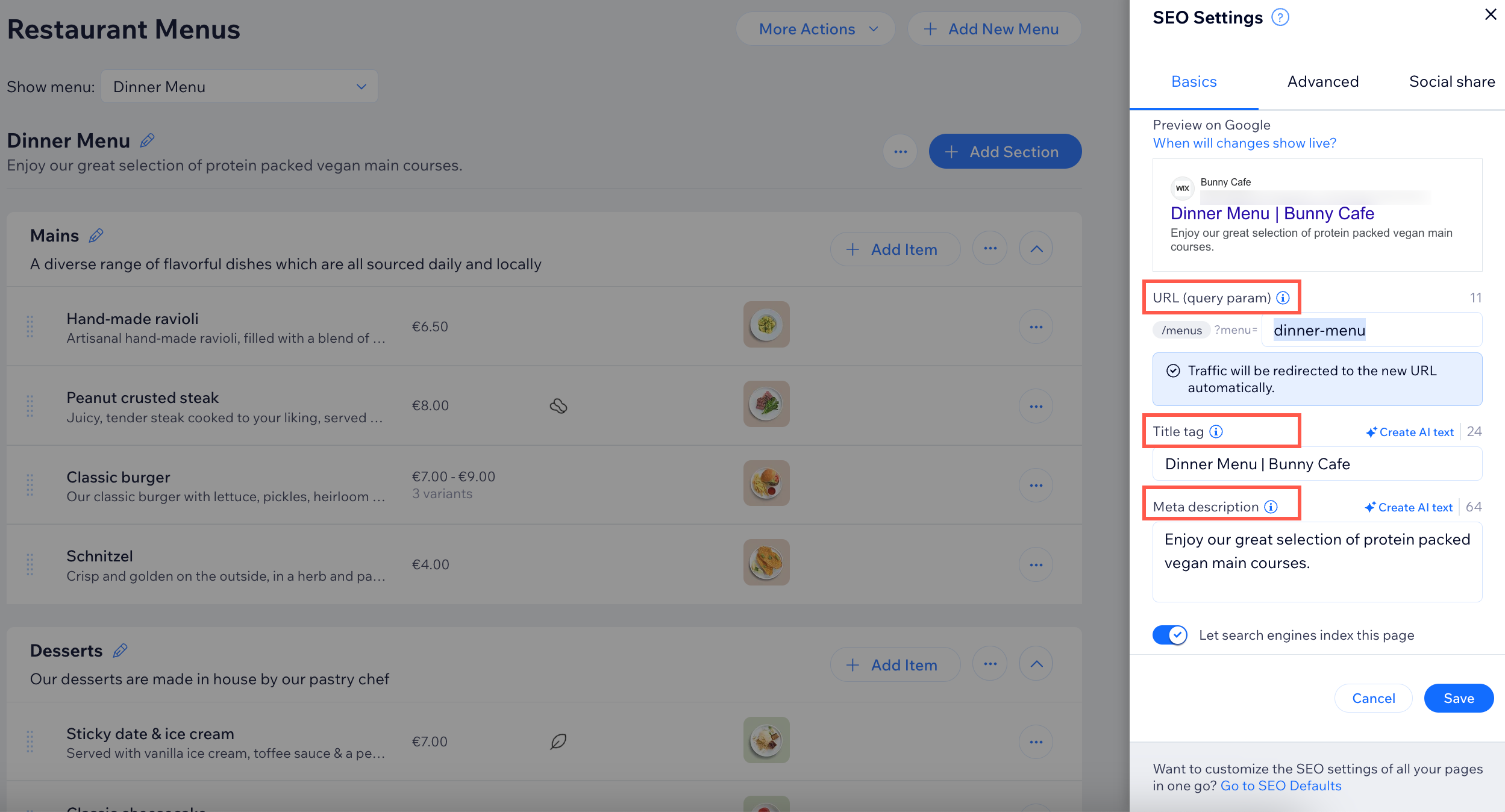Wix Restaurants: הגדרת ה-SEO לתפריטים ב-Wix Menus (הגרסה החדשה)
5 דקות
מדריך זה מסביר איך לערוך את הגדרות האופטימיזציה למנועי חיפוש (SEO) של האתר, כדי שהמסעדה שלכם תדורג גבוה יותר בתוצאות החיפוש. נראה איך תוכלו לשנות את הגדרות ברירת המחדל עבור כל עמודי התפריטים שלכם, ואז לבצע אופטימיזציה לסיומת כתובת ה-URL של כל עמוד תפריט.
יש לכם אתר עם מספר תפריטים? באפשרותכם לשנות כל תפריט בנפרד, ולבטל את הגדרות ברירת המחדל של ה-SEO עבור עמודי התפריטים.
האם יש כבר הגדרות SEO קיימות?
שלב 1 | ערכו את הגדרות ה-SEO עבור כל עמודי התפריטים
ניתן להשתמש בלוגיקת SEO זהה בכל העמודים שקשורים לתפריטי המסעדה שלכם, במקום לערוך אותם בנפרד. האסטרטגיה השיטתית הזו חוסכת לכם זמן ומאפשרת לכם לוודא שהעמודים שלכם ייראו מקצועיים בתוצאות החיפוש וברשתות החברתיות.
כדי לשנות את הגדרות ה-SEO לכל עמודי התפריטים:
- היכנסו להגדרות ה-SEO בדאשבורד של האתר.
- הקליקו על Restaurants Menus (תפריטי מסעדות).
- ערכו את תגי המטא ואת הגדרות ברירת המחדל של ה-SEO עבור עמודי התפריטים של המסעדה:
- Basics – מידע בסיסי ו-social share – שיתוף ברשתות החברתיות: החליטו איך ייראו עמודי התפריטים שלכם בתוצאות החיפוש, או כשמישהו משתף אותם ברשתות החברתיות.
- Structured data markup – תגי סימון של נתונים מובנים: תנו למנועי החיפוש מידע מפורט על העמוד.
- Robots meta tag – תגית Robots: הוסיפו קוד שמנחה את מנועי החיפוש איך להציג את עמודי תפריטי המסעדה אחרי סריקה שלהם.
- Additional meta tags – תגי מטא נוספים: הוסיפו קוד שיתאר את עמודי תפריטי המסעדה באופן מדויק יותר למנועי החיפוש ולרשתות החברתיות.
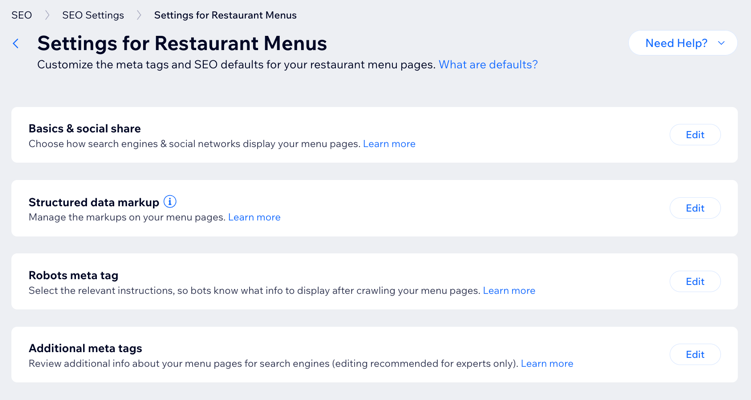
רוצים לעדכן את ה-SEO גם לשאר חלקי האתר?
למדו איך לבצע אופטימיזציית תוכן של האתר ל-SEO.
שלב 2 | בצעו אופטימיזציה לסיומת כתובת ה-URL של עמוד התפריט
עדכנו את סיומות כתובות ה-URL של עמודי התפריטים ישירות מה-editor. הסיומת היא החלק האחרון של כתובת ה-URL (לדוגמה "www.example.com/slug"). היא חייבת להיות קצרה וברורה, בהתאם לכותרת העמוד או התפריט, כדי לעזור גם לגולשים באתר וגם למנועי החיפוש להבין את תוכן העמודים.
Studio Editor
Wix Editor
- עברו ל-editor.
- הקליקו על Pages & Menu
 (עמודים ותפריטים) בצד השמאלי של ה-editor.
(עמודים ותפריטים) בצד השמאלי של ה-editor. - הקליקו על אייקון הפעולות הנוספות
 ליד עמוד התפריט הרלוונטי.
ליד עמוד התפריט הרלוונטי. - הקליקו על SEO basics (הגדרות SEO בסיסיות).
- עדכנו את סיומת כתובת ה-URL של עמוד התפריט בתיבת הטקסט.
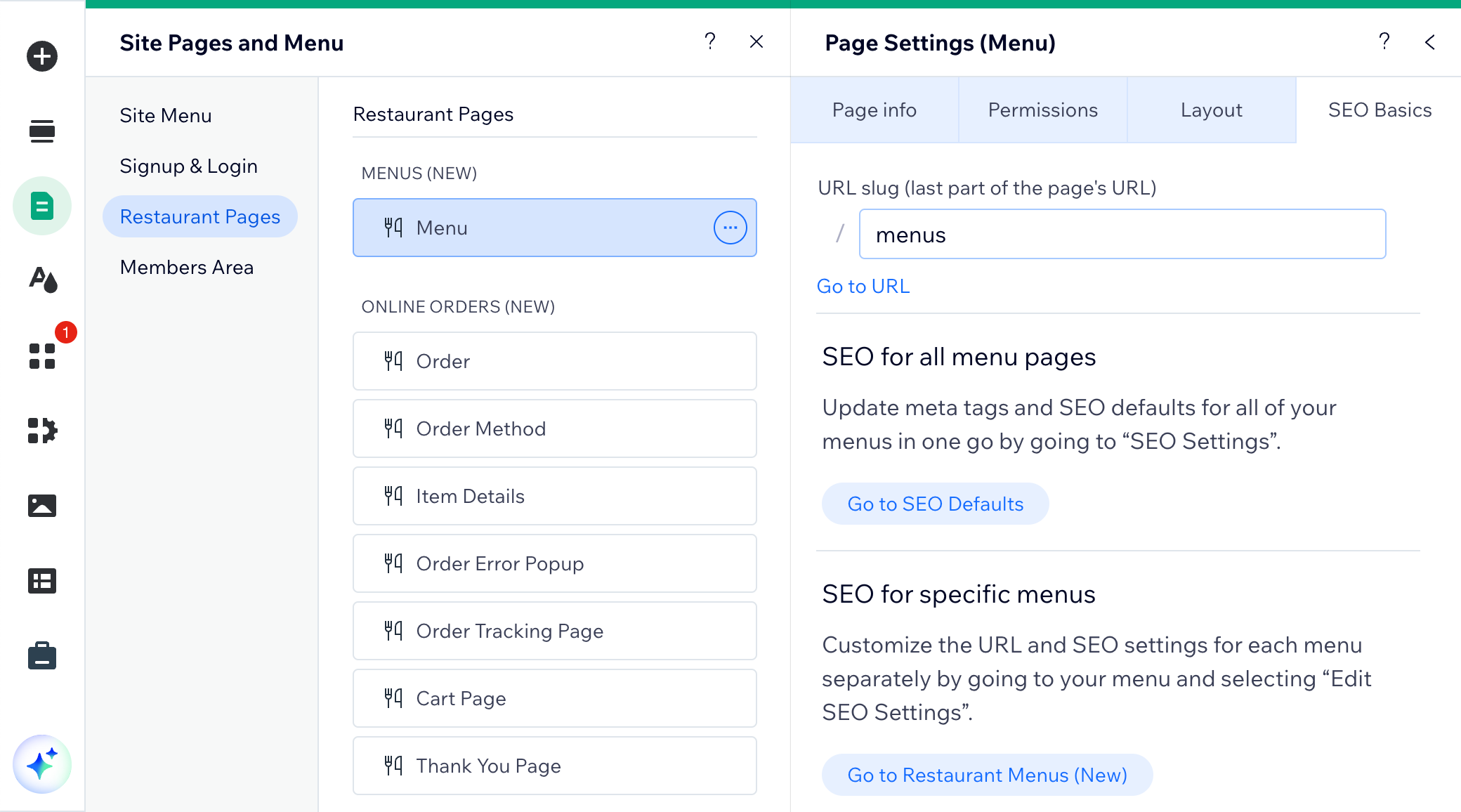
(לא חובה) שלב 3 | הוסיפו פרמטר שאילתת URL לתפריט ספציפי
יש לכם רק תפריט אחד?
באפשרותכם לדלג על השלב הזה, כי פרמטר השאילתה לא יופיע בכתובת ה-URL של עמוד התפריט.
אם אתם מציגים כמה תפריטים באותו עמוד, אתם יכולים להגדיר לינק ישיר לכל תפריט על ידי הוספת פרמטר שאילתה לסוף כתובת ה-URL של העמוד (לדוגמה, www.example.com/slug?menu=dinner-menu).
כדי להוסיף פרמטר של שאילתת URL לתפריט:
- היכנסו אל Restaurant Menus (New)" target="_blank") בדאשבורד של האתר.
- בחרו את התפריט הרלוונטי מהתפריט הנפתח שליד Show menu (הצגת תפריט).
- הקליקו מימין על אייקון הפעולות הנוספות
 .
. - הקליקו על Edit SEO Settings (עריכת הגדרות ה-SEO).
- הוסיפו את פרמטר השאילתה הרצוי תחת URL (query param).
- הקליקו על Save (שמירה).
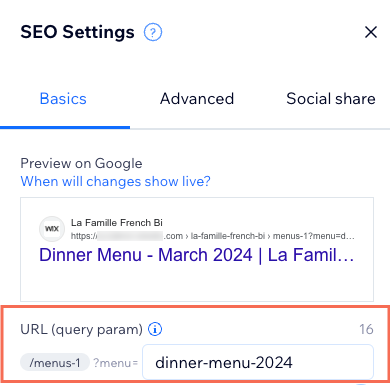
טיפ:
קראו על הצגת התפריט בעמודים שונים באתר.
(לא חובה) שלב 4 | עקפו את הגדרות ה-SEO של תפריט ספציפי
יש לכם רק תפריט אחד?
אתם יכולים לדלג על השלב הזה.
אם אתם מציעים כמה תפריטים באתר (למשל, ארוחות בוקר, צהריים וערב), באפשרותכם לעדכן את הגדרות ה-SEO שלהם בנפרד. לדוגמה, אפשר להוסיף תג כותרת ייחודי לתפריט המיוחדים. כך יש לכם את הגמישות לעקוף את הגדרות ברירת המחדל שערכתם בשלב 1.
כדי לעדכן את הגדרות ה-SEO של תפריט ספציפי:
- היכנסו אל Restaurant Menus (New)" target="_blank") בדאשבורד של האתר.
- בחרו את התפריט הרלוונטי מהתפריט הנפתח שליד Show menu (הצגת תפריט).
- הקליקו מימין על אייקון הפעולות הנוספות
 .
. - הקליקו על Edit SEO Settings (עריכת הגדרות ה-SEO).
- בחרו מה אתם רוצים לעשות:
- להוסיף פרמטר שאילתת URL אם אתם מציגים כמה תפריטים באותו עמוד (למידע נוסף, עיינו בשלב 3 למעלה).
- עדכנו את ה-Title tag (תג הכותרת) ואת ה-Meta description (תיאור מטא).
- בדקו את ההגדרות של Advanced (מתקדמות) והגדרות ה-Social Share (הרשתות החברתיות).
- הקליקו על Save (שמירה).